各機能には、コードとシーンの設定を試すためのサンプルが含まれています。このクイックスタートでは、Android XR Extensions for Unity パッケージをインポートし、顔トラッキング サンプルを設定する方法について説明します。
前提条件
この手順を完了する前に、Unity プロジェクトのセットアップで説明されている手順を完了していることを確認してください。
パッケージをインポートする
Git URL から Unity Package Manager パッケージを読み込むには:
- [Window] で [Package Manager] を開きます。
- Package Manager ツールバーで追加メニューを開きます。
- パッケージを追加するオプションで、+(プラス)ボタンをクリックします。
プルダウン リストで、[Git URL からパッケージをインストール] をクリックします。
![UI の [Install package from git URL] ボタンの例](https://developer.android.com/static/images/develop/xr/unity/xr-extensions-quickstart/add-menu.png?authuser=4&hl=ja)
次の URL を入力します。
https://github.com/android/android-xr-unity-package.git[インストール] を選択します。
顔追跡のサンプルを構成する
このサンプルを含むすべてのサンプルには、プロジェクトの構成と設定の手順が記載された README ファイルが含まれています。
サンプルをインポートして構成するには:
[Package Manager] > [In Project] > [Android XR Extensions for Unity] に移動します。
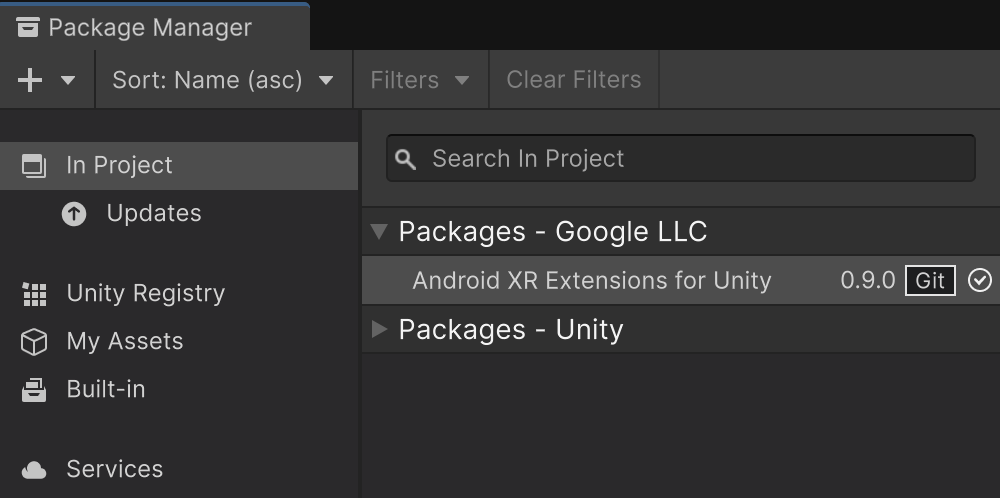
[サンプル] タブを選択します。[Face Tracking] サンプルを見つけて [Import] をクリックします。
![[サンプル] タブの例](https://developer.android.com/static/images/develop/xr/unity/xr-extensions-quickstart/import-face-tracking-sample.png?authuser=4&hl=ja)
[Edit] > [Project Settings] > [XR Plug-in Management] に移動します。
[Android] タブの [Plug-in Providers] で、[OpenXR] を有効にします。
次に、Android XR(拡張機能)機能グループを有効にします。
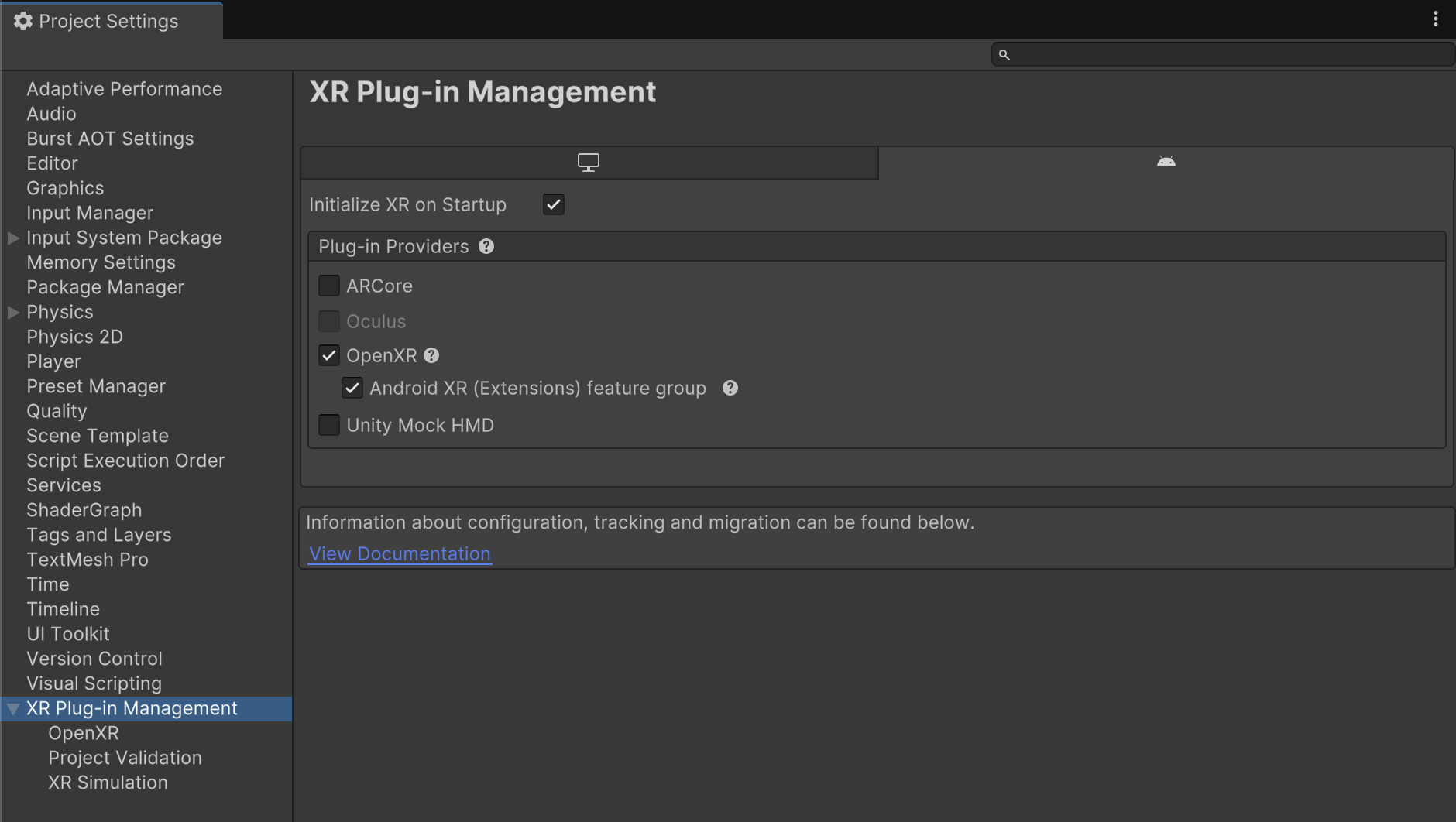
[Edit] > [Project Settings] > [XR Plug-in Management] > [OpenXR] に移動します。
[Android XR: 顔のトラッキング] を有効にします。
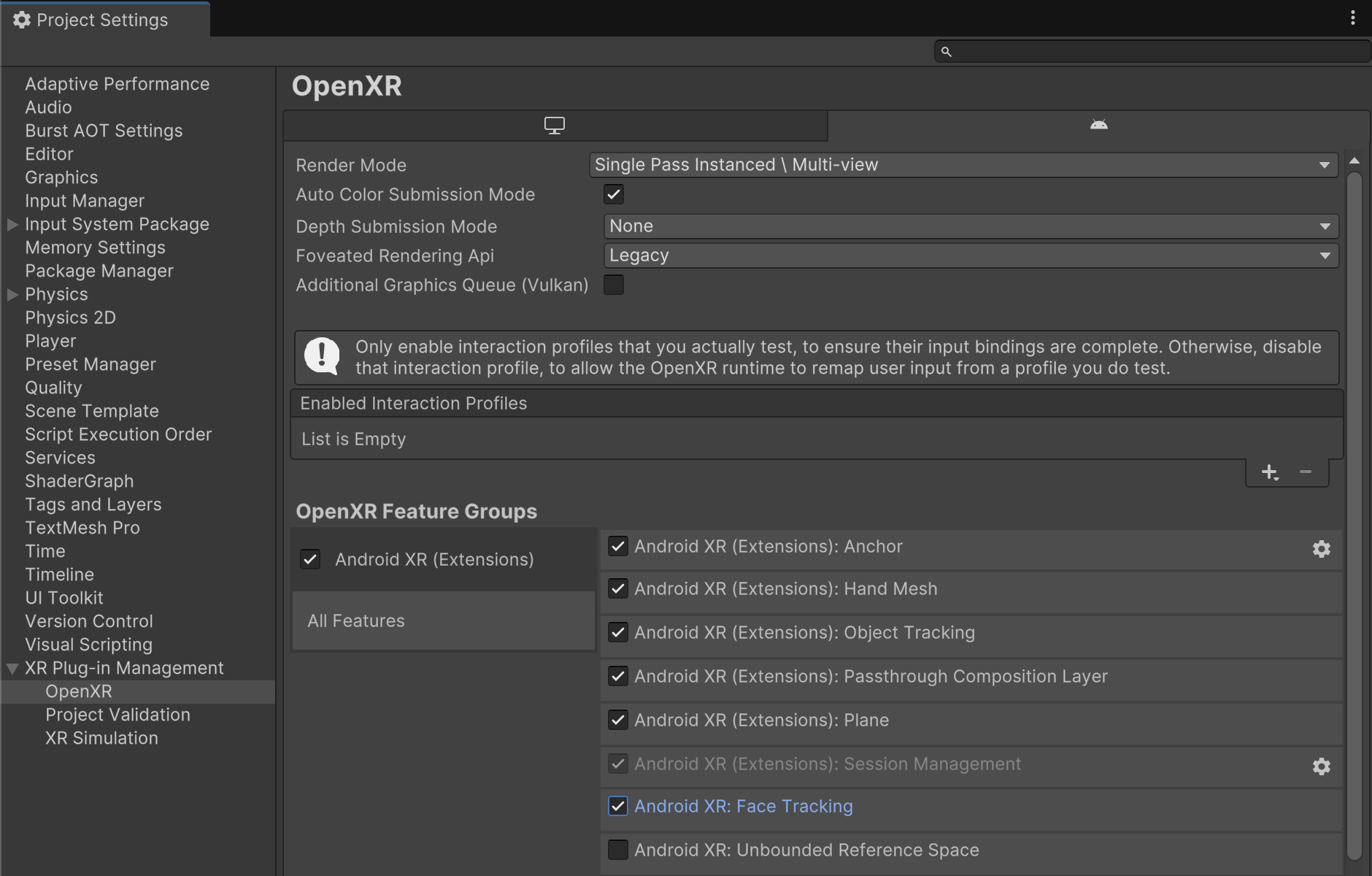
[XR Plug-in Management] > [Project Validation] で、OpenXR 関連の問題をすべて修正します。これにより、プレーヤー設定を構成できます。
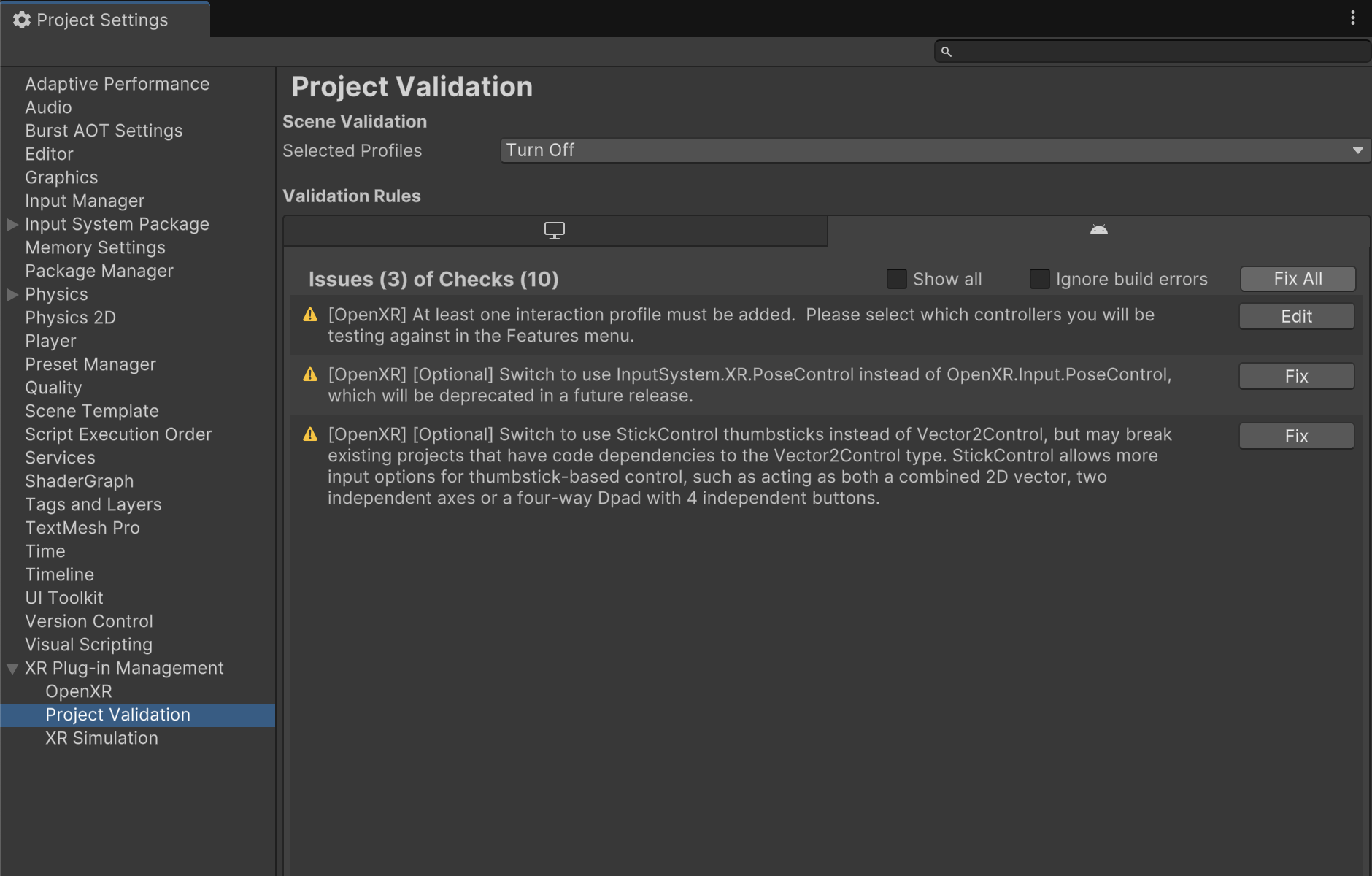
[Project] で、[Assets] > [Samples] > [Android XR Extensions for Unity] > [version] > [Face Tracking] にある FaceTracking シーンを開きます。
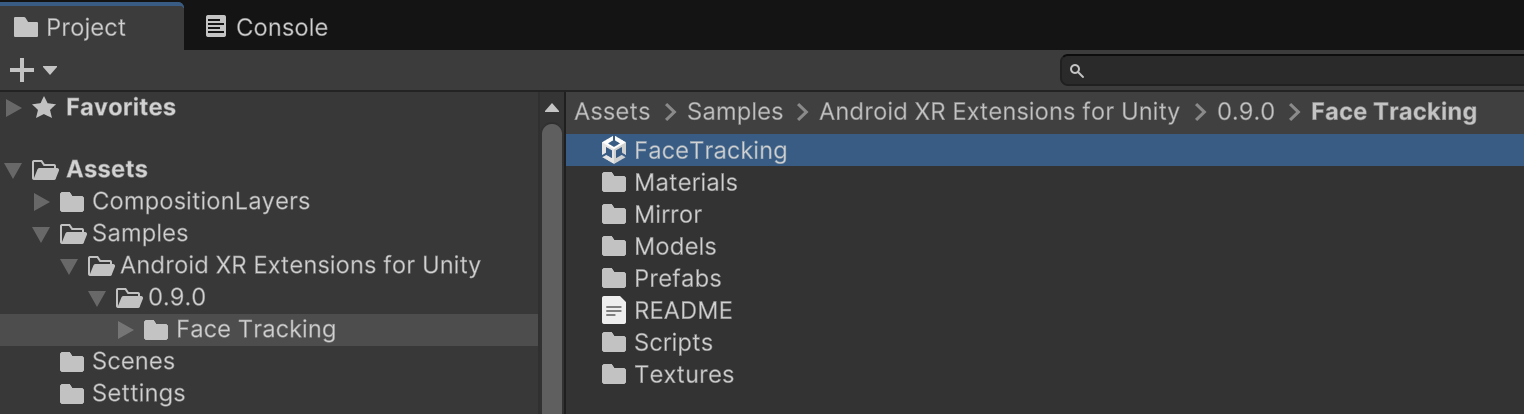
OpenXR™ および OpenXR のロゴは、Khronos Group Inc. が所有する商標であり、中国、欧州連合、日本、英国で商標として登録されています。



